如何将Windows 11的用户名从中文改为英文?详细说明
- PHPz转载
- 2024-01-29 11:45:108615浏览
php小编子墨为大家带来了关于如何将Win11中的中文用户名改为英文的详细教程。在Win11操作系统中,用户名的语言设置可以根据个人喜好进行修改,这样可以更加方便国际化使用。本文将为大家提供简单易懂的步骤和详细说明,帮助您轻松完成用户名的语言修改,让您的Win11系统更加个性化和符合使用习惯。让我们一起来看看具体的操作步骤吧!
Win11中文用户名如何改为英文用户的方法
1、首先需要退出当前用户,使用Administrator用户登录账号。
2、以管理员身份打开CMD窗口。
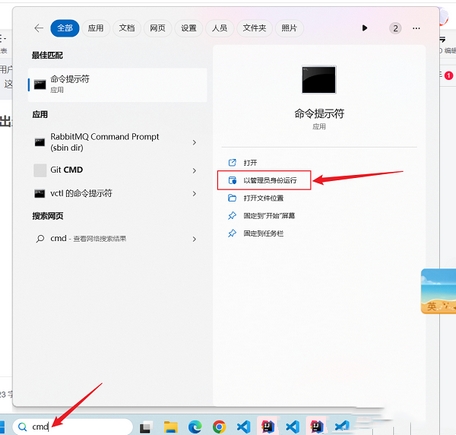
3、在命令行输入:net user administrator /active:yes。
4、切换到管理员 ,等待一下就会进入到管理员用户登录。
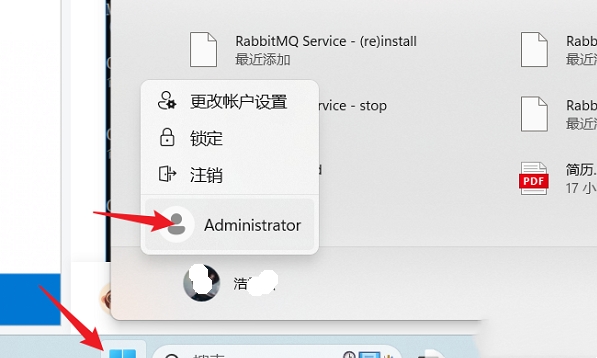
进入管理员账号后,打开文件夹,找到C:Users。在该文件夹下,将你的用户文件夹的名称更改为所需的英文名。
6、打开注册表,Win+R 输入regedit。
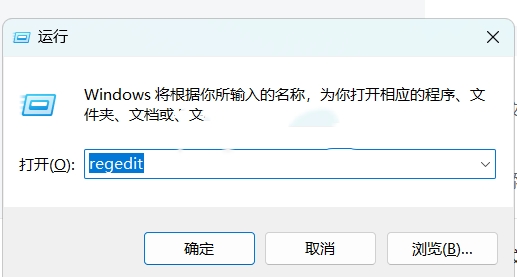
7、找到这个文件夹,HKEY_LOCAL_MACHINESOFTWAREMicrosoftWindows NTCurrentVersionProfilelist。
8、右键点击修改就行。
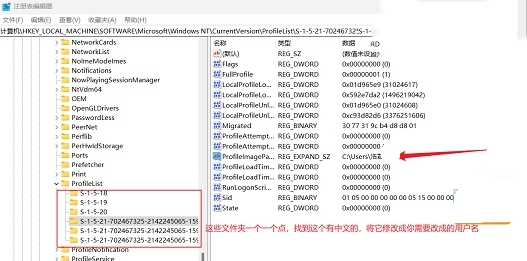
9、将用户从Administrator切换回之前的用户账号。
10、以管理员重新打开CMD,输入:net user administrator /active:no ,将管理员账号关闭即可。

以上是如何将Windows 11的用户名从中文改为英文?详细说明的详细内容。更多信息请关注PHP中文网其他相关文章!
声明:
本文转载于:rjzxw.com。如有侵权,请联系admin@php.cn删除

